خطوات استرجاع apple id عن طريق رقم الهاتف في حال نسيانه
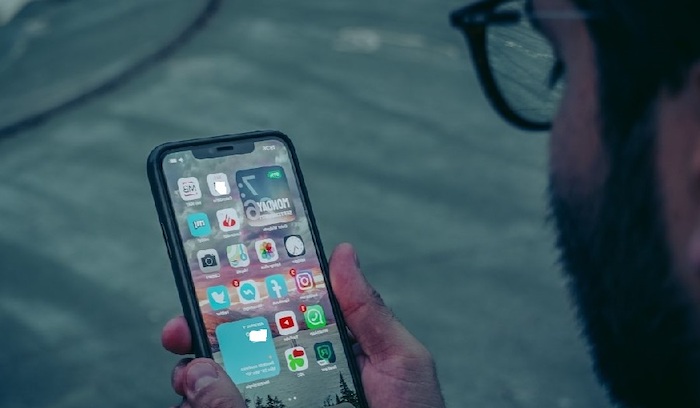
لحسن الحظ يمكنك استرجاع apple id عن طريق رقم الهاتف بسهولة، من دون حساب ال apple id لن تتمكن من الوصول إلى مجموعة واسعة من الخدمات والتطبيقات على سبيل المثال لن تتمكن من الوصول إلى متجر apple أو icloud، وهذا في حد ذاته كارثة كبيرة.
ولذلك سوف نشرح لك في هذا الموضوع بوضوح خطوات استرجاع حساب ال apple id عن طريق رقم الهاتف في حالة نسيانه خطوة بخطوة، وكذلك خطوات استرجاع حساب ال apple id من دون رقم الهاتف أو حساب الإيميل، مع وضع الصور التوضيحية لكل خطوة والشرح باللغتين العربية والإنجليزية لتسهيل الأمر عليك أكثر.
خطوات استرجاع apple id عن طريق رقم الهاتف
فيما يلي شرح خطوات استرجاع apple id عن طريق رقم الهاتف في حال نسيانه خطوة خطوة بالصور:
- قم بفتح الهاتف واضغط على تبويب الإعدادات settings.
- بمجرد أن تضغط على تبويب الإعدادات سوف تفتح لك الصفحة التالية أدخل منها إلى المكان المخصص لحساب ال apple id في جهازك من هنا.
- سوف تنسدل أمامك قائمة تحتوي على مجموعة من الاختيارات المختلفة اختر منها كلمة السر والأمان Password & Security.
- ومنها اضغط على خيار تغيير الباسورد الموجود في بداية الشاشة أمامك.
- سوف يطلب منك إدخال باسورد الهاتف لأنك ستحتاجه من أجل استرجاع apple id الخاص بجهازك Enter iphone” “passcode.
- بعد إدخال باسورد الهاتف سوف يطلب منك تلقائياً كتابة باسورد جديد مرتين.
- بعد تغيير باسورد الهاتف اذهب إلى App store.
- ثم قم بتحميل تطبيق Apple support ومن ثم التسجيل فيه و فتحه.
- بمجرد فتح التطبيق سوف تنسدل أمامك قائمة مختلفة من الخيارات اختر منها الباسورد والأمان password & security.
- بعد ذلك سوف تنسدل أمامك قائمة أخري من الخيارات اختر منها إعادة تعيين كلمة مرور الآبل آي دي reset apple id password
- ثم اضغط على زر البدء get started.
- سوف يظهر لك خيارين مختلفين اختر منهم الخيار الثاني، حساب apple id مختلف “A different Apple ID” ثم استمرار “Continue”
- سوف يسألك إذا كنت قد نسيت الباسورد الخاص بك؟ أدخل اسم ال apple id الخاص بك ومن ثم اضغط على زر التالي next.
- سوف يطلب منك ادخال رقمك الذي ينتهي بالأرقام التي يُظهرها لك لزيادة الأمان واستكمال الخطوات، أدخل رقمك واضغط على زر التالي next.
- سوف يُرسل إلى الرقم الذي أدخلته رقم سري verification code ويطلب منك إدخاله في الخانة المطلوبة، في حال لم تستقبل أي كود يمكنك الضغط على خيار لم تحصل على رمز التحقق did not get a verification code وإتباع التعليمات.
- بعد إدخال الكود الذي تم إرساله لك على رقم الهاتف سوف تنتقل بشكل مباشر إلى الصفحة التالية والتي يطلب منك فيها إدخال كلمة المرور التي تستخدمها لفتح الهاتف Enter passcode for other iphone.
- بعد ذلك سوف يطلب منك أخيرا إعادة تعيين كلمة مرور جديدة لابل اي دي apple id.
وبذلك تكون قد تمكنت أخيراً من استرجاع apple id عن طريق رقم الهاتف الخاص بك بنجاح في حال نسيانه وإعادة تعيين كلمة مرور جديدة.
خطوات استرجاع apple id عن طريق رقم الهاتف بطريقة أخرى
فيما يلى شرح خطوات استرجاع apple id عن طريق رقم الهاتف في حال نسيانه بطريقة أخري خطوة بخطوة بالصور للتوضيح:
ملحوظة: الطريقة الثانية المذكورة أدناه هي شرح خطوات استرجاع apple id عن طريق رقم الهاتف، ويمكنك تطبيقها أيضاً في استرجاع apple id من دون رقم الهاتف أو حساب الإيميل في حال نسيانه.
- قم بزيارة صفحة استعادة حساب apple id الخاص بك من هنا.
- سوف تظهر أمامك صفحة مماثلة ل الموجودة أدناه يطلب منك فيها إدخال حساب ال apple id الخاص بك في الخانة الأولى، ووضع حروف مشابهة للحروف التي سوف تظهر لك في الصورة عندما تفتح هذه الصفحة، بعد إدخال البيانات المطلوبة إضغط على زر متابعة أو Continue على حسب لغة هاتفك.
- بعد ذلك سوف يطلب منك إدخال رقم هاتفك المرتبط بحساب الـ apple id الخاص بك، وسوف يُظهر رقم آخر رقمين من الرقم المطلوب منك إدخاله للتأكد من أنت صاحب الهاتف بالفعل، ولذلك بعد ما تكتب رقم الهاتف اضغط على متابعة.
- سوف تنتقل تلقائياً إلى نافذة جديدة يعرض عليك فيها ثلاث خيارات لاسترجاع apple id يمكنك اختيار الانسب لك من بينهم، ولكن في حال لم تناسبك أياً من الثلاث خيارات هذه يمكنك الضغط على لست قادراً على استخدام أياً من هذه الخيارات “Unable to use any of these options”.
- بعد ذلك سوف تظهر لك نافذة يقول لك فيها من دون جهازك الأيفون سوف تنتظر قليلاً من أجل استعادة كلمة المرور الخاصة بك، والكثير من الكلام قم بقرائته ثم اضغط على زر المتابعة بأي حال Continue anyway.
- سوف يطلب منك إدخال الكود السري الذي أرسله إلى رقم هاتفك، في حال لم تستقبل أي كود اضغط على زر لم احصل على كود الموجود أسفل هذه المربعات واتبع التعليمات.
- أما في حالة لم تعد تستخدم هذا الرقم قم بالضغط على زر لم أعد استخدم هذا الرقم no longer using this number
- في هذه الحالة سوف يُرسل الكود السري على عنوان الإيميل الخاص بك، وفي حال لم تستقبل أي كود على رسائل البريد الإلكتروني إضغط على إحدى الخيارين الموجودين أسفل المربعات كما بالصورة الموجودة بالأسفل لم استقبل الكود، أو لم اعد استخدم هذا الأيميل، ولكن في حال استقبلت الكود بالفعل قم بإدخاله ثم اضغط على زر المتابعة Continue.
- بعد ذلك سوف يطلب منك إدخال رقم هاتف يمكن الوصول إليك من خلاله، ومن ثم اضغط على زر المتابعة.
- سوف تنتقل بشكل تلقائي إلى الصفحة التالية والتي يطلب منك فيها إدخال apple id الخاص بك للبدء، وبعض الرموز سيطلب منك نقلها.
- سوف تظهر لك قائمة أخرى تحتوي على مجموعة من خيارات استرجاع apple id ولكن تخطاها واضغط على الخيار بعد الأخير “لا استطيع استخدام أي من هذه الخيارات” ثم متابعة على أي حال
- بعد ذلك سوف يُرسل كود سري على رقم الهاتف الجديد الذي أدخلته بنفسك في البداية، و يطلب منك إدخال الكود، في حال لم تستقبل الكود يمكنك الضغط على إحدى الخيارات الأخرى لاستقبال الكود وإتباع التعليمات.
- في النهاية ستظهر لك نافذة يطلب منك فيها إدخال كلمة مرور جديدة لحسابك الـ apple id، وبذلك تكون قد تمكنت من استرجاع apple id عن طريق رقم الهاتف في حال نسيانه.
في النهاية لن تقلق بعد الآن من نسيان باسورد حساب ال apple id لأنك بعد الانتهاء من قراءة هذا المقال تكون قد تعرفت على خطوات استرجاع apple id عن طريق رقم الهاتف في حال نسيانه، وكذلك خطوات استرجاع apple id من دون رقم الهاتف أو الإيميل في حال نسيانه.
